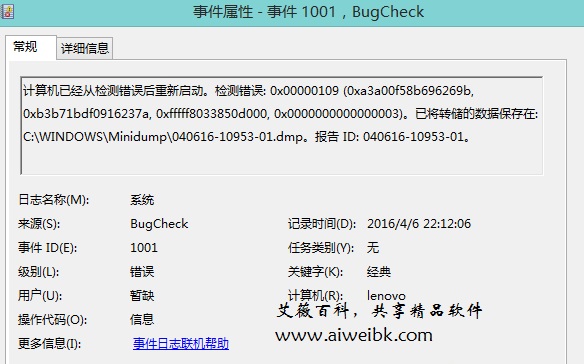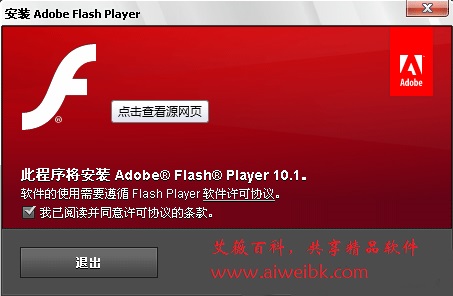很多人在使用Windows 8安装的时候,当系统睡眠唤醒后或快速启动后总会显示无法自动连接WiFi。很多人都不得不重新启动,这样虽然可以解决,但是太麻烦了。麦田一棵葱今天教大家一个简单的方法。
第一步:在屏幕右下角系统托盘区找到无线连接图标。
第二步:右击并选择“打开网络和共享中心”,然后再点击无线连接。
第三步:在打开的窗口中点击“无线属性”,再在打开的窗口中选择“安全”选项卡。
第四步:点击“高级设置”按钮,将“为此网络启用联邦信息处理标准(FIPS)兼容”项选中即可。
此外还要注意在电源管理中关闭网卡的节能属性。
通过上面的操作就可以快速的解决WIN8系统睡眠后无法连接WiFi了,当然你不嫌麻烦可以重启系统啦。
第一步:在屏幕右下角系统托盘区找到无线连接图标。
第二步:右击并选择“打开网络和共享中心”,然后再点击无线连接。
第三步:在打开的窗口中点击“无线属性”,再在打开的窗口中选择“安全”选项卡。
第四步:点击“高级设置”按钮,将“为此网络启用联邦信息处理标准(FIPS)兼容”项选中即可。
此外还要注意在电源管理中关闭网卡的节能属性。
通过上面的操作就可以快速的解决WIN8系统睡眠后无法连接WiFi了,当然你不嫌麻烦可以重启系统啦。